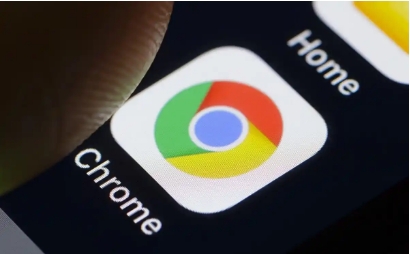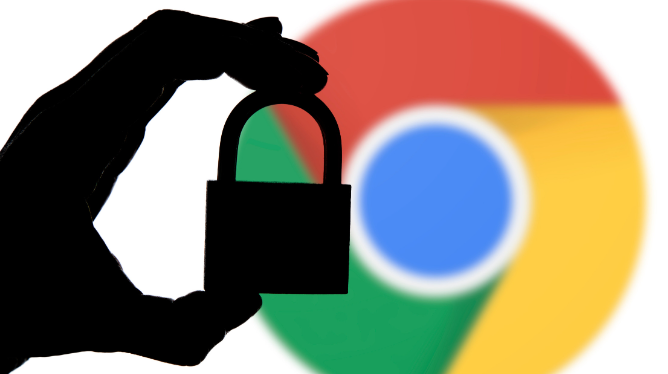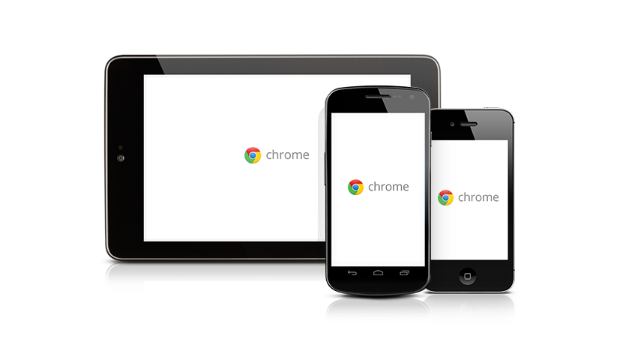Google Chrome下载文件路径无效处理
发布时间:2025-07-04
来源:谷歌浏览器官网

1. 检查默认下载位置设置:打开Chrome浏览器,点击右上角的三个点(菜单),选择“设置”。在设置页面中,向下滚动找到“高级”选项并点击展开。在“高级”设置中,找到“下载内容保存位置”部分,查看默认的下载路径是否正确。如果默认路径被错误地设置为一个不存在或不可访问的文件夹,会导致下载路径无效。此时可以点击“更改”按钮,选择一个有效且存在的文件夹作为新的默认下载路径。
2. 检查存储设备连接与空间:确保用于存储下载文件的设备(如移动硬盘、U盘等)已正确连接到电脑,并且设备有足够的可用空间。如果存储设备未连接或空间不足,可能导致下载路径无效,无法正常下载文件。可以通过检查设备指示灯、在电脑中查看设备是否识别以及右键点击设备查看属性等方式来确认设备的连接状态和可用空间。
3. 调整权限设置:在某些情况下,可能是由于权限问题导致无法访问或修改下载路径。需要检查当前用户对目标下载路径所在文件夹是否具有读写权限。在Windows系统中,可以右键点击文件夹,选择“属性”,在“安全”选项卡中查看和调整权限设置。确保当前用户拥有“完全控制”或至少“读取和写入”的权限。
4. 清除浏览器缓存和Cookie:浏览器缓存和Cookie中的错误信息可能会导致下载路径出现问题。可以点击右上角的三个点(菜单),选择“设置”,在“隐私与安全”部分,点击“清除浏览数据”。在弹出的窗口中,选择清除“缓存的图片和文件”以及“Cookies及其他网站数据”,然后点击“清除数据”。
5. 检查扩展程序冲突:某些浏览器扩展程序可能会干扰下载路径的设置或导致路径无效。可以尝试禁用所有扩展程序,然后逐个启用以确定是否是某个扩展程序引起的问题。在Chrome浏览器中,点击右上角的三个点(菜单),选择“更多工具”,再点击“扩展程序”。在扩展程序页面中,找到每个扩展程序右侧的“启用”按钮,将其全部点击变为“禁用”状态,然后逐个启用扩展程序,每次启用后尝试下载文件,检查下载路径是否有效。
6. 重置浏览器设置:如果以上方法都无法解决问题,可以考虑重置浏览器设置。需要注意的是,重置设置会将浏览器的所有设置恢复到默认状态,包括已保存的密码、历史记录、Cookie等数据都会丢失,因此需要提前备份重要数据。在Chrome浏览器中,点击右上角的三个点(菜单),选择“设置”,在页面底部找到“高级”选项并点击展开,然后在“重置”部分,点击“将设置还原为原始默认设置”,最后点击“重置”按钮确认操作。
综上所述,通过以上方法,您可以在Chrome浏览器中有效地解决下载文件路径无效的问题,确保您的下载过程顺利完成。